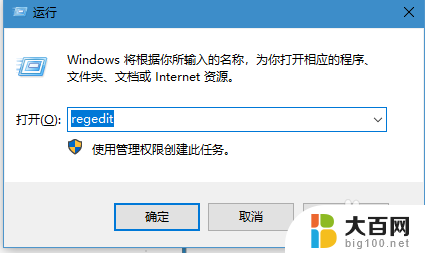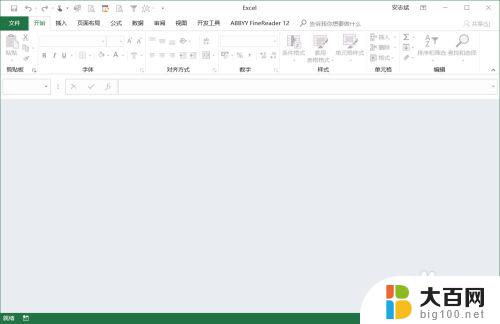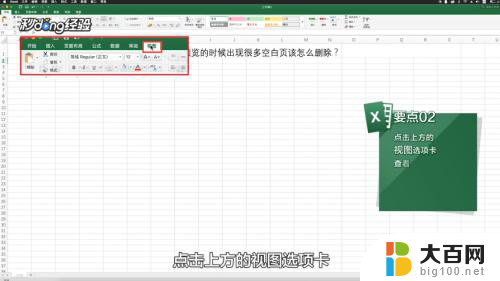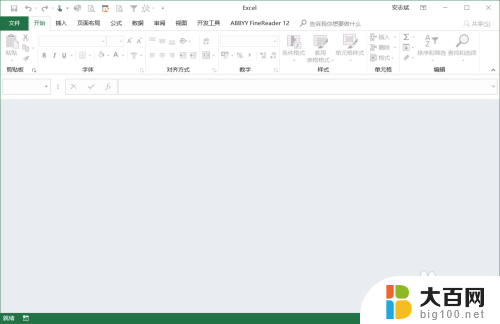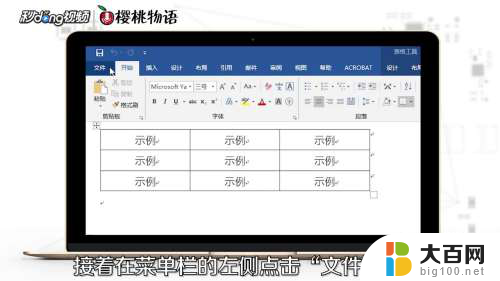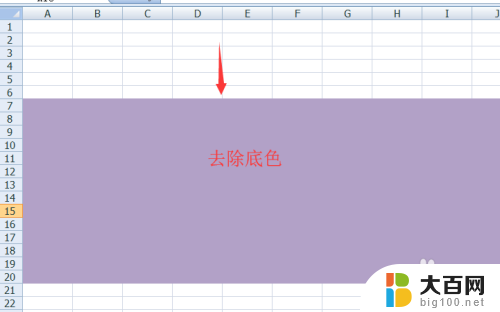excel表格怎么空白 Excel表格页面变成空白怎么调整
更新时间:2024-03-23 14:00:12作者:jiang
Excel表格在工作中是非常常用的工具,但有时候我们会遇到页面变成空白的情况,这可能是由于各种原因引起的,比如程序崩溃、文件损坏、或者是电脑性能不足等。在遇到这种情况时,我们需要及时调整处理,确保数据的安全和完整性。接下来我将介绍一些解决Excel表格空白页面的方法,希望可以帮助到大家。
具体步骤:
1.打开excel点击主界面上方的视图。
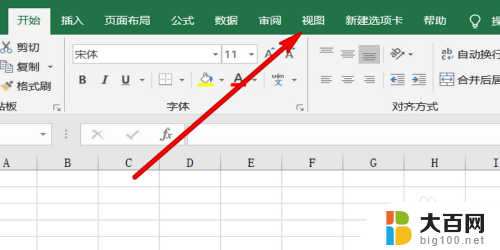
2.点击网格线,取消前面的对勾。
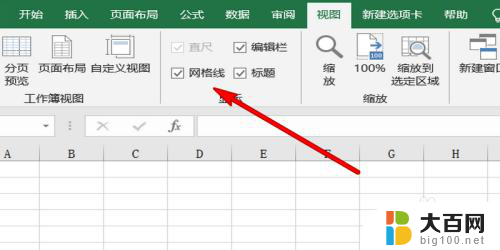
3.这样excel页面变成空白。
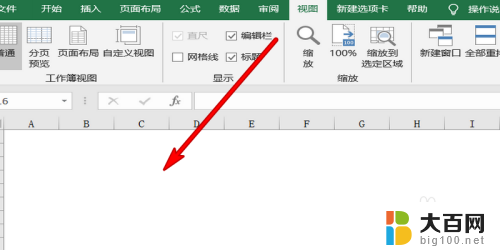
4.如果是让部分区域变空白,选择区域。
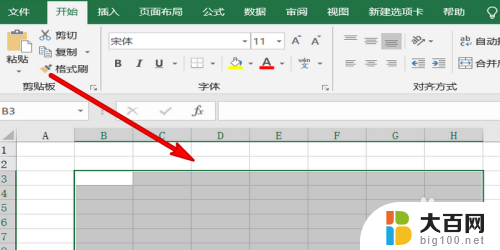
5.点击上方的填充选项,弹出的颜色选择白色。
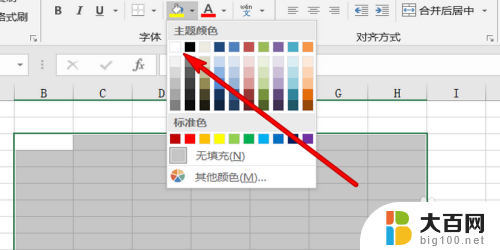
6.这样选中的区域就变成了空白。
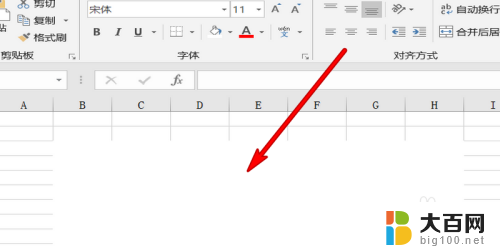
以上就是如何处理 Excel 表格中的空白内容的全部信息,如果您遇到这种情况,您可以按照以上方法解决,希望这些方法能对您有所帮助。